In Palworld Ein dedizierter Server ist eine private Spieleplattform, die der Spieler selbst erstellen und seine Freunde dorthin einladen kann. Sie können es selbst auf Ihrem eigenen Computer öffnen oder bei einem spezialisierten Dienst mieten.
Solche Server sind in der Regel stabiler und können für verschiedene Zwecke verwendet werden, von der Organisation verschiedener Turniere bis hin zur Durchführung verschiedener Experimente durch radikale Änderungen der Welteinstellungen. In diesem Leitfaden betrachten wir die wichtigsten Optionen zum Öffnen eines dedizierten Servers.
So mieten Sie einen dedizierten Palworld-Server
Das Mieten eines dedizierten Servers ist der einfachste und beste Weg, eine eigene Plattform in Palworld zu erhalten. Es hat mehrere wichtige Vorteile:
- Verfügbarkeit eines ununterbrochenen Zugriffs auf den Server, d. h. Sie oder Ihre Freunde können jederzeit darauf zugreifen.
- Schutz vor Hacking, DDoS-Angriffen und Cheater. Natürlich wird er nicht 100 Prozent betragen, aber deutlich höher als der des eigenen Servers.
- Relativ stabiler Betrieb bei großer Spielerzahl (bis zu 32).
- Erstellen und passen Sie die Welt schnell an, ohne Unmengen technischer Handbücher studieren zu müssen.
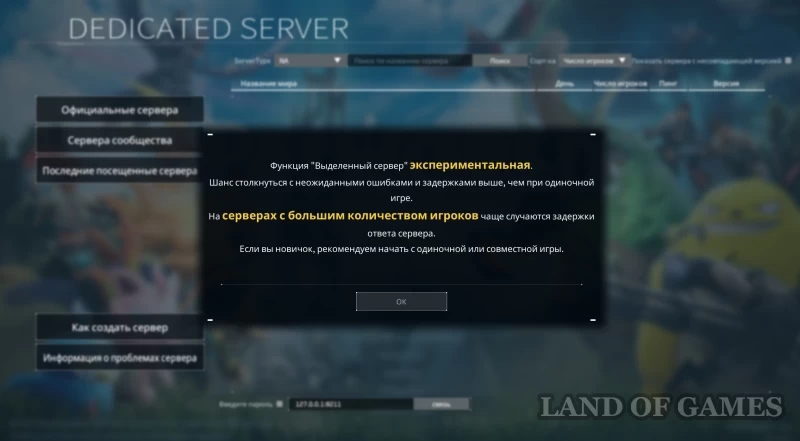
Der einzige große Nachteil dieser Methode besteht darin, dass sie BEZAHLT, und die Mietkosten sind ziemlich hoch (mindestens 1000 Rubel pro Monat). Wenn Sie hingegen mit mehreren Freunden spielen, können Sie diesen Betrag aufteilen und müssen dann 200-400 Rubel bezahlen. Als Nächstes schauen wir uns einige Dienste an, bei denen Sie einen Server mieten können.
Mieten Sie einen Server bei Shockbyte und XGamingServer
Lass uns beginnen mit Shockbyte, ein recht beliebter ausländischer Servermietdienst. Hier können Sie den Lamball-Plan (12 $) für 12 Personen oder den Grizzbolt-Plan (20 $) mit 32 Spielerplätzen bestellen. Was auch immer die Option ist, Sie werden einen Server mit gutem Schutz, automatischen Updates, umfassenden Welteinstellungen, technischem Support rund um die Uhr und sofortiger Installation finden.
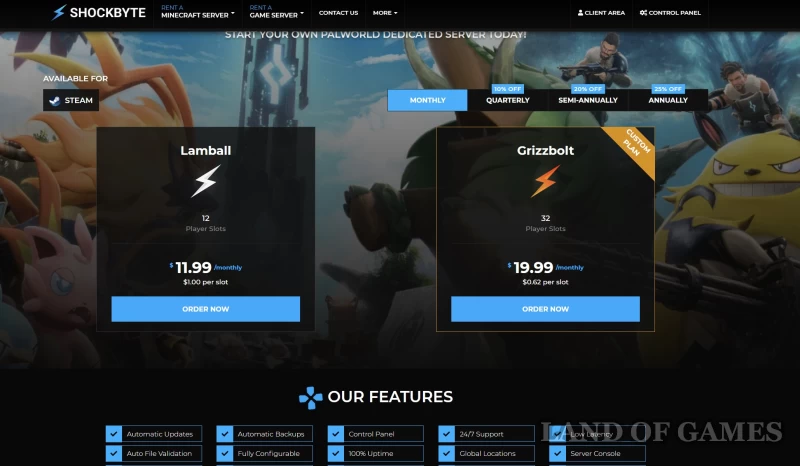
Die Hauptsache ist, beim Kauf eines Servers die Auswahl nicht zu vergessen "Europa" damit du einen höheren Ping hast. Gehen Sie nach dem Kauf (die Zahlung erfolgt nur in Dollar, daher können Benutzer aus der Russischen Föderation Probleme mit der Gutschrift des Geldes haben) zum Abschnitt „Home“ und Sie finden den gekauften Server auf der Registerkarte „Aktiv“.
Klicken Sie darauf, um die Serverseite zu öffnen. Hier finden Sie die IP-Adresse am unteren Bildschirmrand (siehe erster Screenshot unten) – kopieren Sie diese Zahlen. Melden Sie sich nun bei Palworld an, klicken Sie auf „Koop-Spiel beitreten“ und unten sehen Sie eine Zeile, in die Sie die kopierte IP einfügen müssen. Klicken Sie anschließend einfach auf die Schaltfläche „Verbinden“ und Sie werden sofort Ihrem Server beitreten.
Damit Ihre Freunde darauf zugreifen können, müssen Sie ihnen lediglich die IP-Adresse des Servers mitteilen. Wenn Sie ein Passwort festgelegt haben, müssen Sie das Kontrollkästchen neben „Geben Sie Ihr Passwort ein“ aktivieren.
Hinsichtlich XGamingServer, dann unterscheidet es sich in puncto Funktionalität nicht wesentlich vom bisherigen Dienst, bietet aber deutlich mehr Tarife, wodurch Sie Geld sparen können. Wenn Sie beispielsweise nur mit zwei oder drei Spielern spielen möchten, können Sie einfach die günstigste Option „Palworld Rookie“ wählen, die 10,5 US-Dollar pro Monat kostet, und stabiles Spielen genießen. In Bezug auf die Einrichtung und Anmeldung am Server ähnelt es Shockbyte.
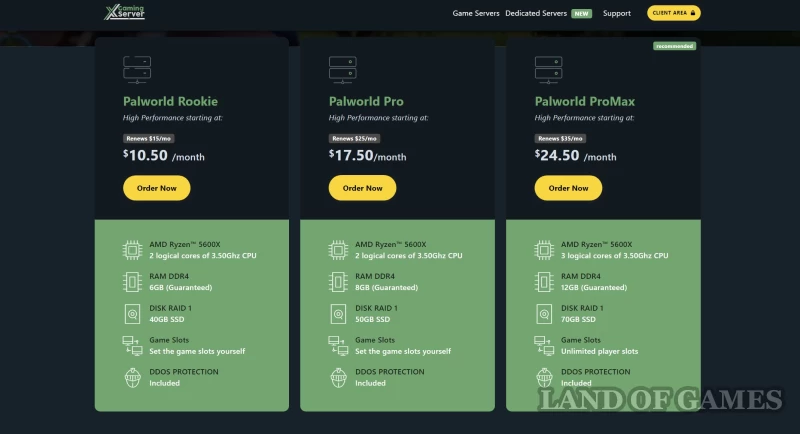
Serververmietung in Russland
Wenn Sie Probleme haben, einen Server für die oben genannten Dienste zu bezahlen, können Sie eine beliebige russische Website wählen, da die meisten von ihnen ähnliche Konditionen bieten. Allerdings sind sie hinsichtlich Stabilität und technischem Support oft schlechter als ausländische und teilweise sogar teurer.

So erstellen Sie Ihren eigenen dedizierten Server in Palworld
Wenn Sie sich entscheiden, einen eigenen Server im Spiel zu eröffnen, sollten Sie sich zunächst mit den folgenden Funktionen seines Betriebs vertraut machen:
- Für einen stabilen Betrieb des Servers benötigen Sie ein sehr leistungsfähiges Computersystem. Die Hauptlast wird auf den Prozessor und den Arbeitsspeicher entfallen, daher ist es äußerst wünschenswert, über 32 Gigabyte Arbeitsspeicher und eine moderne 6- oder 8-Kern-CPU zu verfügen.
- Sie benötigen schnelles Internet – am besten mindestens 1 Gbit/s. Selbstverständlich sollte die Verbindung möglichst stabil sein.
- Wenn Sie rund um die Uhr auf den Server zugreifen möchten, muss der Computer ständig laufen.
- Ihr eigener dedizierter Server ist praktisch nicht vor DDoS-Angriffen und Hackern geschützt und kann daher leicht gehackt werden. Auch der Kampf gegen Betrüger wird schwierig sein.
Wenn Sie jedoch vorhaben, einen Server für sich und 1-3 Freunde zu erstellen, werden die meisten Probleme an Ihnen vorbeigehen (insbesondere, wenn es sich um ein lokales Netzwerk handelt), daher ist diese Methode möglicherweise die beste Option für Sie, insbesondere in Anbetracht dessen es ist absolut kostenlos. Nachfolgend finden Sie detaillierte Anweisungen zur Installation eines dedizierten Servers.
Anleitung zum Erstellen eines dedizierten Servers in Palworld
Wenn Sie die Steam-Version des Spiels haben, gehen Sie zunächst zu „Steam“, gehen Sie zur Bibliothek und geben Sie „Palworld“ in die Suchleiste ein. In den Suchkriterien müssen Sie das Kontrollkästchen neben „Tools“ aktivieren. Sie sollten das Palworld Dedicated Server-Programm sehen. Klicken Sie darauf und dann auf die blaue Schaltfläche „Installieren“.

Gehen Sie nach der Installation zum Spielordner: C:\Programme (x86)\Steam\steamapps\common\PalServer. Führen Sie PalServer.exe aus. Warten Sie, bis sich das schwarze Fenster öffnet, und schließen Sie es dann. Suchen Sie nun hier die Datei DefaultPalWorldSettings.ini und öffnen Sie sie mit einem beliebigen Texteditor, zum Beispiel Notepad. Kopieren Sie alle hier angegebenen Einstellungen.
Gehen Sie dann in den Ordner C:\Programme (x86)\Steam\steamapps\common\PalServer\Pal\Saves\Config\WindowsServer und suchen Sie hier die Datei PalWorldSetting.ini. Öffnen Sie es mit Notepad und fügen Sie dann den zuvor kopierten Text hier ein. Dies sind die Standardeinstellungen für Ihren Server. Hier müssen Sie den Servernamen, seine Beschreibung sowie die Passwörter für die Administratorkonsole und den Server ändern (sie sind im Bild unten hervorgehoben). Denken Sie auch an die Nummern des öffentlichen Hafens: 8211.
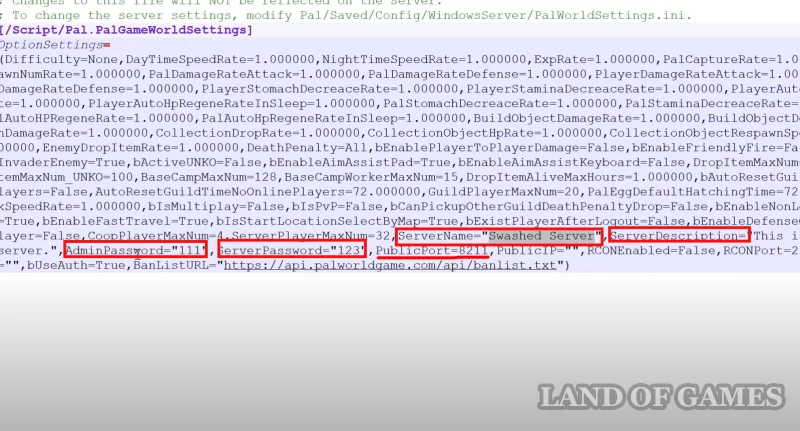
Speichern Sie Ihre Änderungen an der Datei und schließen Sie sie. Starten Sie nun Ihren Server erneut, indem Sie auf PalServer.exe klicken. Betreten Sie das Spiel, klicken Sie auf das Schild „Join Co-op Game“ und klicken Sie sofort unten auf die Schaltfläche „Kontakt“. Dadurch werden Sie bei Ihrem Server angemeldet. Zu diesem Zeitpunkt können Sie jedoch keine Freunde dazu einladen.
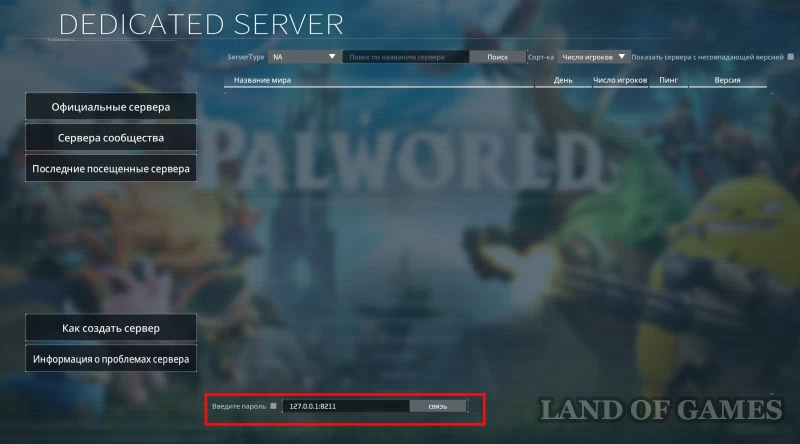
Um den Zugriff für andere Spieler zu öffnen, müssen Sie die Portweiterleitung konfigurieren. Melden Sie sich im Bedienfeld Ihres Routers an. Öffnen Sie Ihren Browser und geben Sie die Adresse 192.168.2.1 in die Suchleiste ein. Wenn nichts passiert, gehen Sie zu portforward.com, klicken Sie oben links auf „Router“, suchen Sie das Modell Ihres Routers, scrollen Sie auf der Seite ein wenig nach unten und Sie sehen die Adresse, die Sie benötigen.
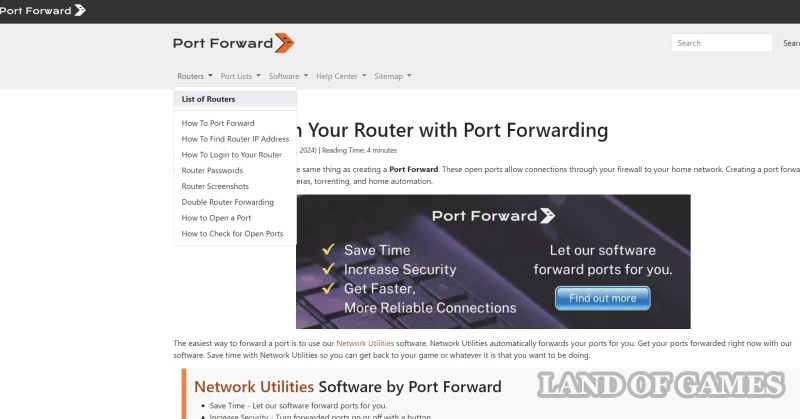
Nachdem Sie sich in der Systemsteuerung Ihres Routers angemeldet haben, gehen Sie zu „Erweiterte Funktionen (Einstellungen)“, klicken Sie auf „Portweiterleitung“ (wenn Sie einen Honor-Router verwenden, befindet sich diese Funktion unter Sicherheit -> NAT-Dienste) und dann Klicken Sie auf „Neue Regel erstellen“ oder einfach auf „+“. Geben Sie als Nächstes die folgenden Parameter an:
- Dienstname: PalServer
- Protokoll: UDP
- Interner Port: 8211
- Externer Port: 8211
- Host-IP-Adresse: Geben Sie Ihre IP-Adresse ein (einfach bei Google „meine IP-Adresse“ verwenden, um sie zu finden).
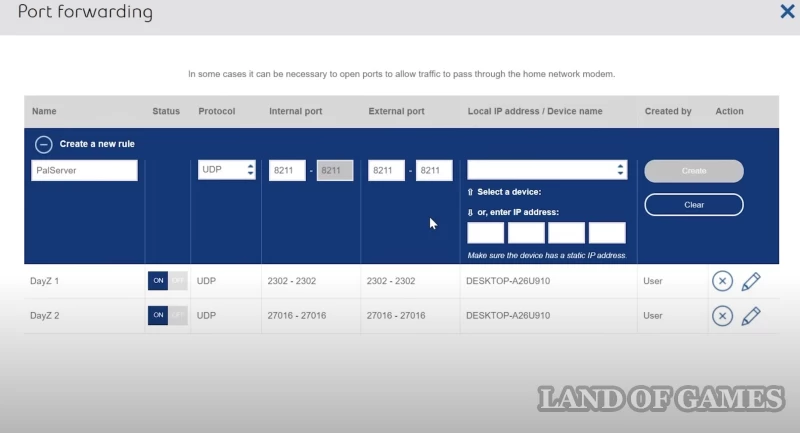
Jetzt können andere Spieler Ihrem Server beitreten. Suchen Sie als Nächstes die UPnP-Option im Abschnitt „Netzwerkeinstellungen“ und schalten Sie sie aus.
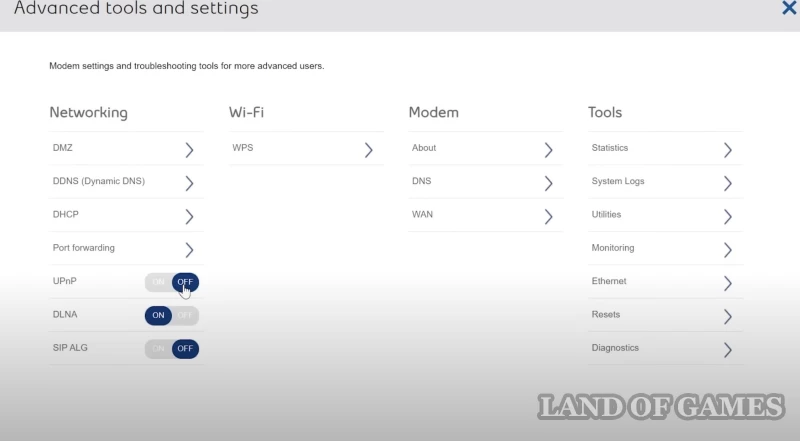
Dann müssen Sie den Windows-Schutz deaktivieren. Klicken Sie auf Start, schreiben Sie „Firewall“ und wählen Sie „Firewall und Netzwerksicherheit“. Klicken Sie auf „Erweiterte Optionen“, klicken Sie auf „Regeln für eingehende Verbindungen“ und wählen Sie die Option „Regel erstellen…“.
Wählen Sie im sich öffnenden Fenster „Für Port“ aus. Dann „Weiter“, wählen Sie „UDP-Protokoll“ und schreiben Sie „8211“ in die leere Zeile. Klicken Sie erneut auf „Weiter“, stimmen Sie allem zweimal zu und schreiben Sie am Ende in die Zeile „Name“ „PalServer“ und klicken Sie auf „Fertig“. Dadurch öffnen Sie den Zugriff auf Ihren Server in Windows.
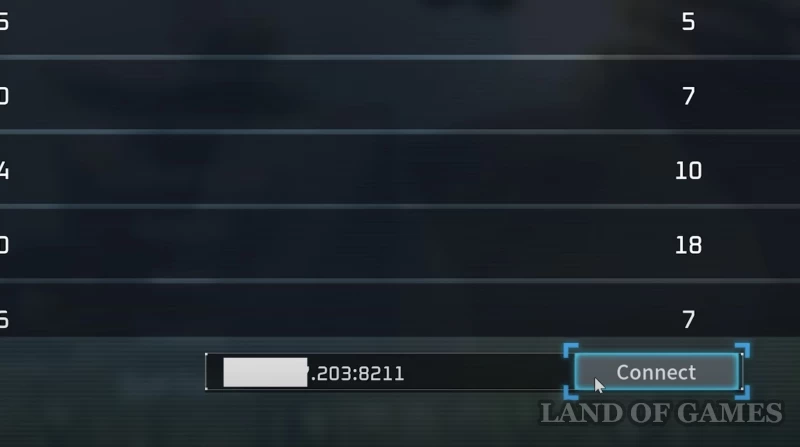
Alles, was Sie tun müssen, ist, Ihre IP-Adresse mit Ihren Freunden zu teilen, und diese müssen nach dem Doppelpunkt 8211 schreiben, wie im Bild unten gezeigt. Wenn der Server über ein Passwort verfügt, muss dieses auch an die Spieler gesendet werden.
Fehler, da kein Passwort eingegeben werden konnte
Manchmal tritt im Spiel ein Fehler auf, der Sie daran hindert, eine Verbindung zum Server herzustellen, da das Passworteingabesystem nicht funktioniert. In diesem Fall müssen Sie Folgendes tun:
- Gehen Sie im Hauptmenü zum Abschnitt „Koop beitreten“.
- Geben Sie für die Suche nur „Community-Server“ an und wählen Sie die Site mit dem Sperrzeichen aus.
- Geben Sie in der Passworteingabezeile die Kombination von Ihrem eigenen Server ein. Klicken Sie auf „Ok“ und dann auf die Aufschrift „Nein“, wenn Sie aufgefordert werden, eine Verbindung herzustellen.
- Geben Sie in der unteren Zeile erneut die IP-Adresse und den Port ein und loggen Sie sich problemlos auf Ihrem Server ein.
So speichern und schließen Sie einen dedizierten Server
Um den Server ordnungsgemäß zu schließen und alle Fortschritte darauf zu speichern, empfehlen wir Ihnen, die folgenden Anweisungen zu verwenden:
- Schalten Sie auf dem Server den Chat ein und geben Sie darin den Befehl /AdminPassword ein.
- Klicken Sie auf „Leertaste“ und geben Sie das Administrator-Passwort ein, das Sie zuvor in den Einstellungen festgelegt haben. Klicken Sie auf die Eingabetaste, um Ihre Anmeldeinformationen zu bestätigen.
- Geben Sie nun den Befehl /Save in die Chatzeile ein, um Ihren Fortschritt zu speichern. Um den Server herunterzufahren, müssen Sie das Wort /Shutdown eingeben.
Wenn Sie an allen im Spiel verfügbaren Konsolenbefehlen interessiert sind, empfehlen wir Ihnen, unseren Leitfaden zu Cheats in Palworld zu lesen. Wir hoffen, dass Ihnen dieser Artikel dabei hilft, Ihren eigenen dedizierten Server zu erstellen, zu mieten und zu konfigurieren.

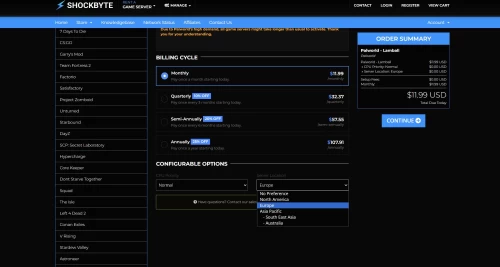
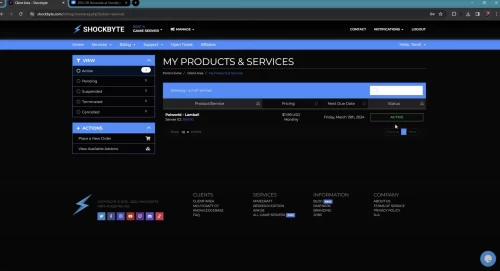
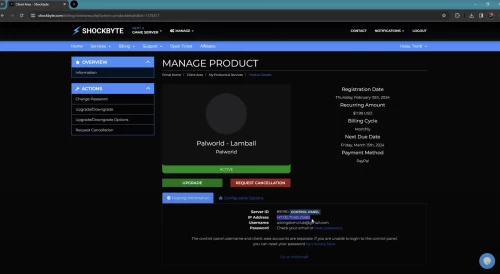
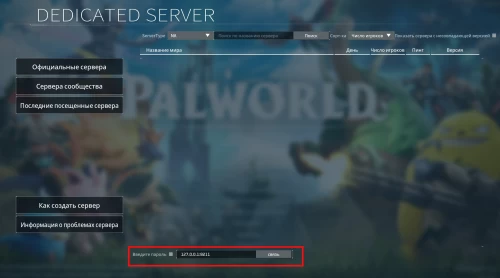
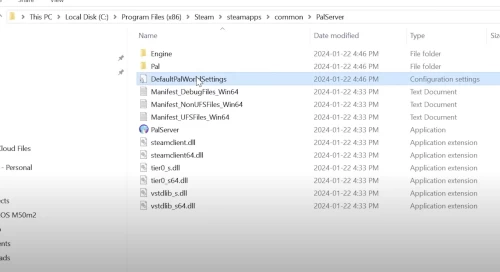
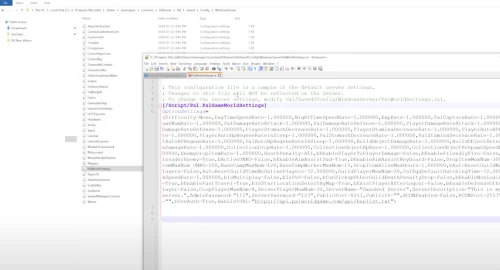
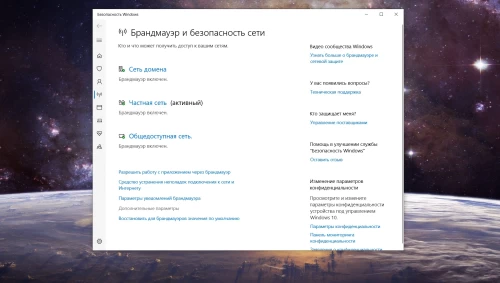
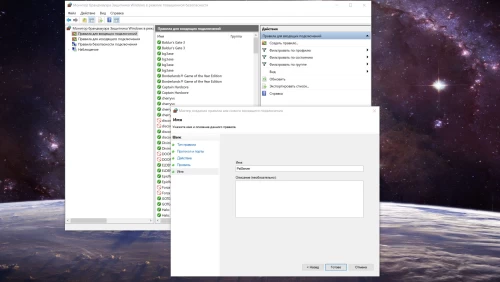
Kommentare
Sie müssen sich anmelden, um Kommentare hinzuzufügen.
Sie können sich anmelden mit